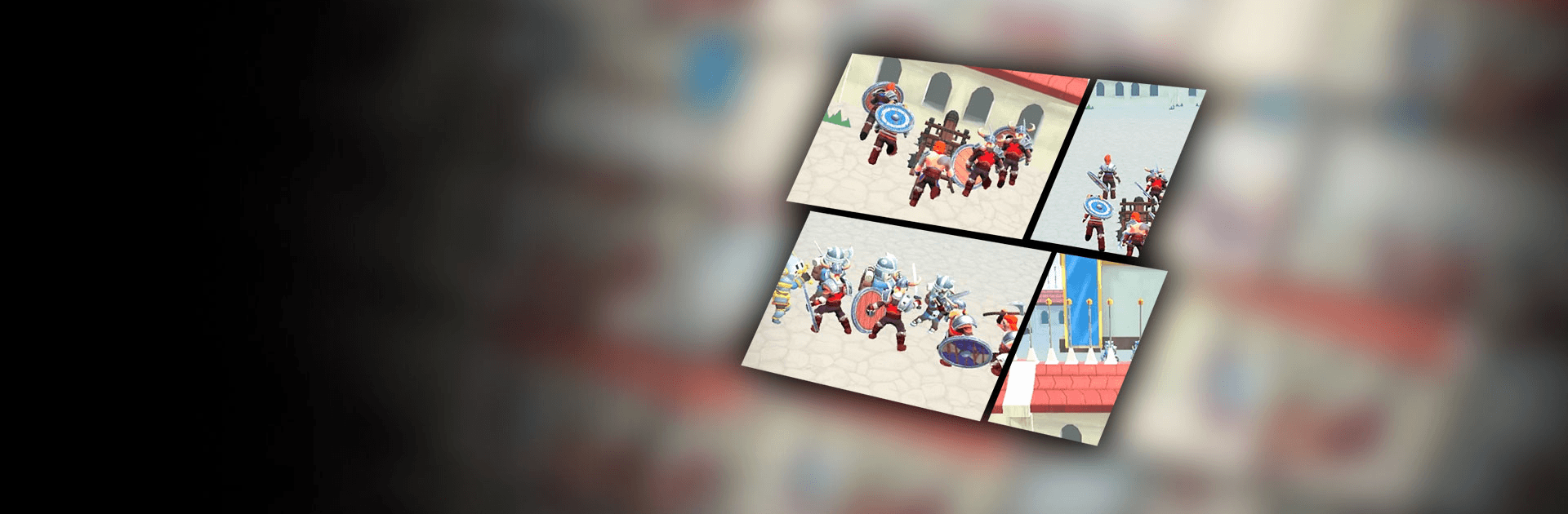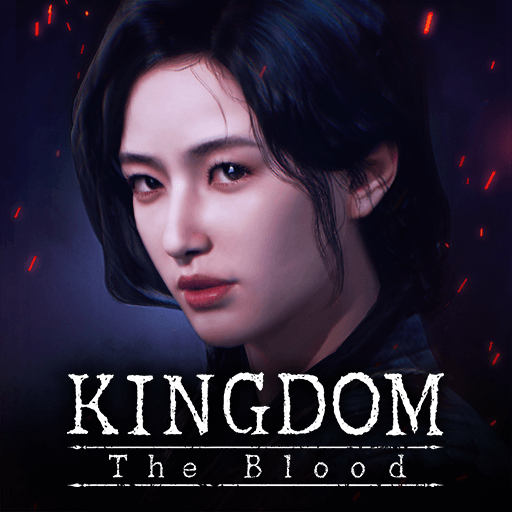Vikings & Battle to gra akcji opracowana przez ProtoCave. BlueStacks to najlepsza platforma do grania w tę grę na komputerze PC lub Mac, przenosząca rozgrywkę na zupełnie inny poziom.
Czy masz dość siły i wigoru, by zostać wikingiem? Czy potrafisz najeżdżać, niszczyć i zdobywać zamki dla chwały swojego ludu? Jeśli naprawdę jesteś wikingiem, pobierz tę grę już teraz i rozpocznij swój barbarzyński żywot. Rozpocznij planowanie strategicznych ataków na różne zamki podczas swoich najazdów i przejmuj je dla siebie.
Wykorzystaj każdą chwilę, aby cieszyć się tą grą. Prowadź bitwy, planuj szturmy i najazdy jak prawdziwy syn Odyna. Pokaż swój gniew i zdobywaj zamki, które śmiały ci stanąć na drodze.
Jesteś dowódcą swojej armii Wikingów. Twoim zadaniem jest dowodzenie wszystkimi sojusznikami i zarządzanie wspólną kampanią podboju. Walcz razem ze swoją armią wikingów, burz mury zamków, buduj osady i obozy w całym królestwie.
Wybierz swój zestaw umiejętności i sojuszników i ruszaj po chwałę. Wspólnie niszcz, przejmuj i rządź różnymi zamkami. Ale przede wszystkim baw się dobrze, grając w tę oszałamiającą bitewną grę akcji o panowaniu wikingów.
Pobierz Vikings & Battle na PC z BlueStacks i poprowadź swoich ludzi do wspaniałych podbojów.